Sådan slår du undertekster til på Zoom

Lær hvordan du slår undertekster til på Zoom. Zooms automatiske undertekster gør det lettere at forstå opkaldsindholdet.
Facebook Messenger er en gratis besked- og opkaldsapplikation, som mange mennesker bruger i dag. Som før har denne applikation lanceret beskedgrænseflader baseret på temaer: Kærlighed, Halloween, Farverig, Stolthed,... og nye effekter såsom gaveæsker, flammer, konfetti, når de sendes.
Dette er en ekstremt populær funktion i dag og er elsket af mange mennesker. Når vi sender beskeder med disse nye effekter, vil der vises ekstremt imponerende beskedeffekter i beskedindholdet. Nedenfor er trinene til at sende beskeder med nye effekter på Facebook Messenger . Følg artiklen.
Instruktioner til brug af nye effekter på Facebook Messenger
Trin 1: Hvis du vil bruge de seneste effekter af Facebook Messenger , skal du opdatere den seneste version af applikationen og derefter åbne den.
Trin 2: Gå til en hvilken som helst samtale mellem dig og dine venner i programmets hovedgrænseflade.
Trin 3: Indtast det beskedindhold, du vil sende til dine venner, i chatgrænsefladen .
Trin 4: Tryk derefter på ansigtsikonet for at indsætte effekten.
Trin 5: Klik på stjerneikonet for at bruge programmets seneste beskedeffekter .
Trin 6: I sektionen Send effekter skal du vælge en af 3 effekter : Gaveæske, flammende ild, konfettikanon.

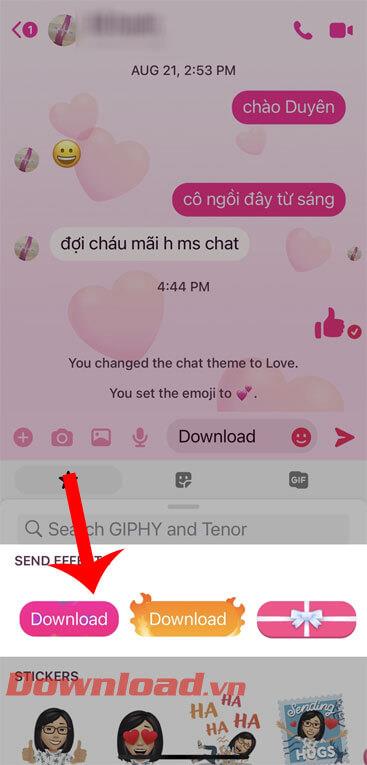
Trin 7: Efter at have sendt beskeden, vil du se ekstremt imponerende effekter vises i den sendte besked.
For eksempel med gaveæskeeffekten , når du trykker på gaveæsken, åbnes den, og vi kan se indholdet af beskeden indeni. For den brændende effekt , når beskeden sendes, vil en ild blusse op. Hvad angår konfetti-effekten , vil der flyve balloner og konfetti inde i beskeden.


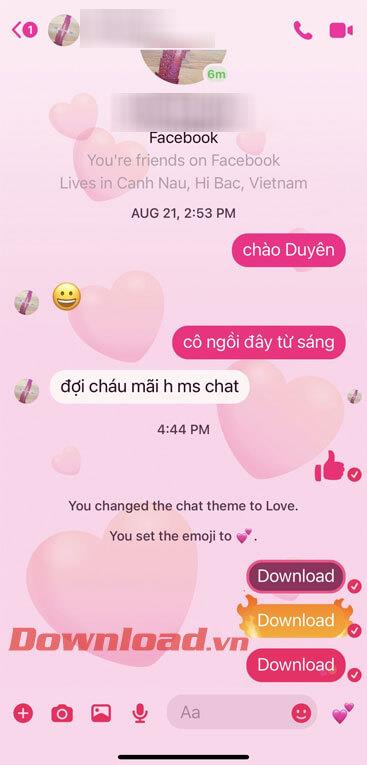
Instruktioner til at sende ildeffektbeskeder på Facebook Messenger
Trin 1: For at kunne sende beskeder med denne effekt på Facebook Messenger, skal vi opdatere den seneste version af denne applikation.
Trin 2: Åbn Facebook Messenger-applikationen på din telefon, og gå derefter til en samtale, hvor du vil sende en besked med denne effekt.
Trin 3: Indtast derefter indholdet af den besked, vi vil sende.
Trin 4: Klik derefter på humørikonet i højre side af sektionen for indtastning af beskedindhold.
Trin 5: Tryk på stjerneikonet under beskedindholdet . Nu i sektionen Effekter vil brugerne se gaveæske og brandeffekter, vælg brandeffekten for at sende beskeden.

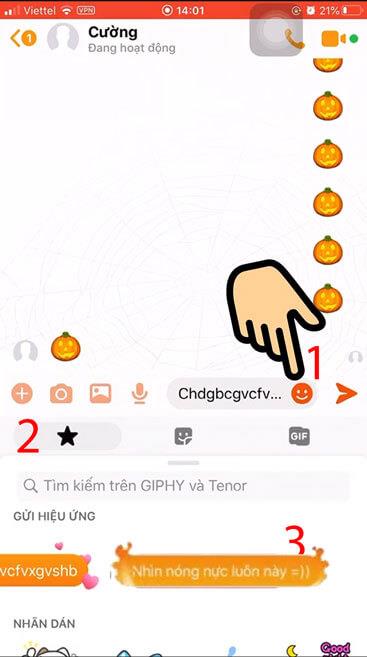
Trin 6: Efter at have sendt en besked med denne effekt, vil vi se en brandeffekt omkring indholdet af den besked, vi sendte.
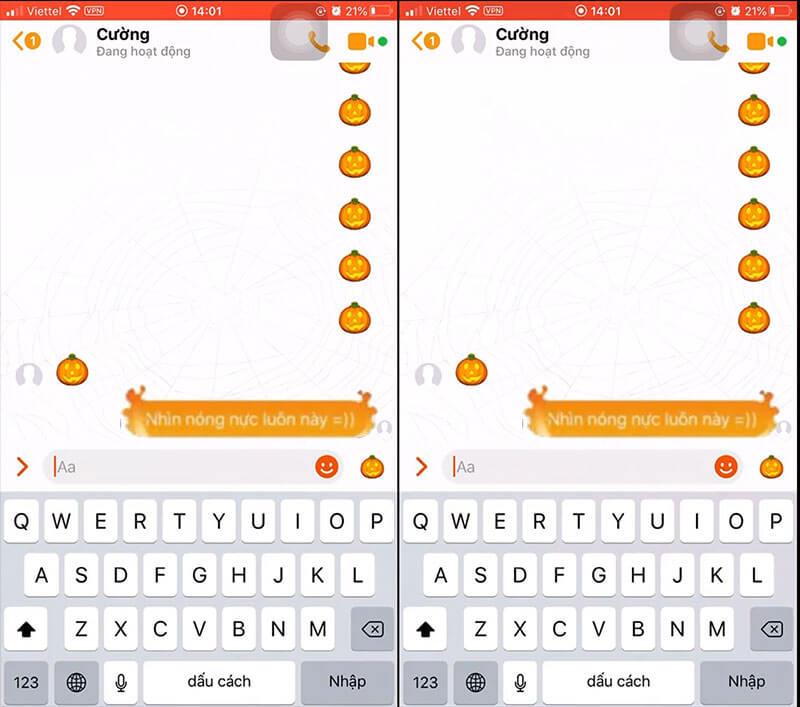
Bemærk: I øjeblikket gælder denne funktion kun for visse Facebook-konti.
Ønsker dig succes!
Lær hvordan du slår undertekster til på Zoom. Zooms automatiske undertekster gør det lettere at forstå opkaldsindholdet.
Modtager fejludskrivningsmeddelelse på dit Windows 10-system, følg derefter rettelserne i artiklen og få din printer på sporet...
Du kan nemt besøge dine møder igen, hvis du optager dem. Sådan optager og afspiller du en Microsoft Teams-optagelse til dit næste møde.
Når du åbner en fil eller klikker på et link, vil din Android-enhed vælge en standardapp til at åbne den. Du kan nulstille dine standardapps på Android med denne vejledning.
RETTET: Entitlement.diagnostics.office.com certifikatfejl
For at finde ud af de bedste spilsider, der ikke er blokeret af skoler, skal du læse artiklen og vælge den bedste ikke-blokerede spilwebsted for skoler, gymnasier og værker
Hvis du står over for printeren i fejltilstandsproblemet på Windows 10-pc og ikke ved, hvordan du skal håndtere det, så følg disse løsninger for at løse det.
Hvis du undrede dig over, hvordan du sikkerhedskopierer din Chromebook, har vi dækket dig. Lær mere om, hvad der sikkerhedskopieres automatisk, og hvad der ikke er her
Vil du rette Xbox-appen vil ikke åbne i Windows 10, så følg rettelserne som Aktiver Xbox-appen fra Tjenester, nulstil Xbox-appen, Nulstil Xbox-apppakken og andre..
Hvis du har et Logitech-tastatur og -mus, vil du se denne proces køre. Det er ikke malware, men det er ikke en vigtig eksekverbar fil til Windows OS.
![[100% løst] Hvordan rettes meddelelsen Fejludskrivning på Windows 10? [100% løst] Hvordan rettes meddelelsen Fejludskrivning på Windows 10?](https://img2.luckytemplates.com/resources1/images2/image-9322-0408150406327.png)




![RETTET: Printer i fejltilstand [HP, Canon, Epson, Zebra & Brother] RETTET: Printer i fejltilstand [HP, Canon, Epson, Zebra & Brother]](https://img2.luckytemplates.com/resources1/images2/image-1874-0408150757336.png)

![Sådan rettes Xbox-appen vil ikke åbne i Windows 10 [HURTIG GUIDE] Sådan rettes Xbox-appen vil ikke åbne i Windows 10 [HURTIG GUIDE]](https://img2.luckytemplates.com/resources1/images2/image-7896-0408150400865.png)
